So beheben Sie, dass die Feststelltaste eines HP Laptops ständig blinkt oder blinkt
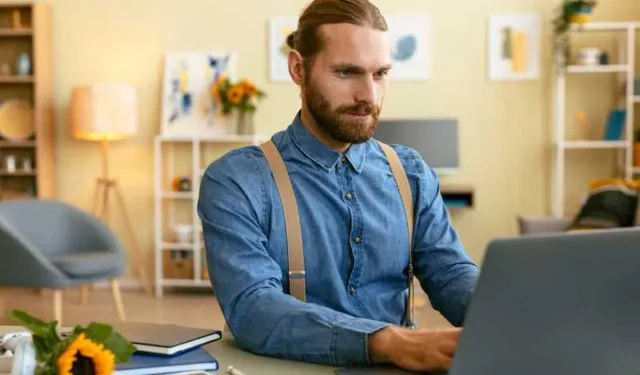
HP-Laptops sind für ihre Zuverlässigkeit bekannt, aber eine blinkende, flackernde oder blinkende Feststelltaste auf Ihrer Tastatur kann ein rätselhaftes Problem sein. Dieses Problem mag auf den ersten Blick trivial erscheinen, kann aber ein Zeichen für zugrunde liegende Hardwareprobleme sein . Benutzer sehen 5-mal oder 3-mal langes und kurzes Blinken mit schwarzem Bildschirm und ohne Anzeige. Wenn Sie das Problem umgehend beheben, stellen Sie sicher, dass Ihr Laptop weiterhin reibungslos funktioniert und Sie verbunden und produktiv bleiben .
Was bewirkt, dass die Feststelltaste blinkt oder blinkt?
Falsche BIOS-Einstellungen : Die BIOS- Einstellungen Ihres HP-Laptops sind möglicherweise falsch konfiguriert. Dies kann den Stromfluss unterbrechen und dazu führen, dass die Feststelltaste blinkt oder blinkt.
Probleme mit der Belüftung : Staub und Schmutz können die internen Luftwege und Lüftungsschlitze Ihres Laptops verstopfen. In diesem Fall kann es zu einer Überhitzung des Laptops kommen, was dazu führen kann, dass die Feststelltaste blinkt.
Zerbrochenes Laptop-Ladegerät : Wenn das Ladegerät Ihres Laptops kaputt oder beschädigt ist, sendet es möglicherweise die falsche Spannung an Ihren Laptop. Dies kann zu Problemen mit der Stromversorgung führen, einschließlich des Blinkens der Feststelltaste.
Weitere Gründe, warum das Problem besteht:
- Veraltete BIOS-Software
- Fehlerhafte Tastaturhardware
- Inkompatible Software läuft im Hintergrund
- Defektes Motherboard
- Beschädigte Betriebssystemdateien
- Falsch ausgerichtete RAM-Module
- Überhitzung aufgrund intensiver Nutzung oder Umweltfaktoren
- Unvollständige oder fehlgeschlagene Systemaktualisierungen
HEUTE ANGEBOTE: Holen Sie sich jetzt die neuesten HP-Computer im Angebot bei Amazon und Walmart !
Fehlerbehebung und Behebung des Problems, dass die Feststelltaste auf der Tastatur eines HP Windows-PC-Laptops blinkt oder ständig blinkt
So führen Sie einen Hard Reset durch
- Schalten Sie Ihren HP-Laptop aus und trennen Sie alle externen Geräte. Dazu gehören das Ladegerät, USB-Laufwerke und alle anderen Peripheriegeräte.
- Entfernen Sie den Akku, wenn er zugänglich ist. Wenn nicht, machen Sie sich keine Sorgen; Sie können trotzdem fortfahren.
- Halten Sie den Netzschalter etwa 15 Sekunden lang gedrückt. Durch diese Aktion wird jeglicher Reststrom im Laptop verbraucht.
- Schließen Sie die Batterie und das Ladegerät wieder an. Stellen Sie sicher, dass alles fest eingesteckt ist.
- Drücken Sie den Netzschalter, um den Laptop einzuschalten. Sie sollten das HP-Logo sehen, das den erfolgreichen Hard-Reset anzeigt.
Wenn das Problem mit der blinkenden Feststelltaste weiterhin besteht, müssen Sie möglicherweise nach anderen Lösungen suchen.
Reinigen der Lüftungsschlitze und der Hardware Ihres Laptops
Die Lüftungsschlitze Ihres Laptops sind entscheidend, um das Gerät kühl zu halten. Staub und Schmutz können diese Lüftungsschlitze blockieren und zu Überhitzung führen.
Fahren Sie zunächst Ihren Laptop herunter und trennen Sie ihn von der Stromquelle. Sicherheit zuerst!
Blasen Sie den Staub vorsichtig mit einer Druckluftdose aus den Lüftungsschlitzen. Halten Sie die Dose aufrecht und sprühen Sie in kurzen Stößen.
Für eine gründlichere Reinigung möchten Sie möglicherweise den Laptop öffnen. Schauen Sie unbedingt im Handbuch Ihres Laptops nach oder suchen Sie professionelle Hilfe, wenn Sie sich nicht sicher sind.
Wischen Sie sichtbaren Staub im Inneren mit einer weichen Bürste oder einem Tuch ab. Seien Sie vorsichtig, um eine Beschädigung der Komponenten zu vermeiden.
Bauen Sie Ihren Laptop wieder zusammen und stellen Sie sicher, dass alles sicher sitzt.
Schalten Sie Ihren Laptop ein und prüfen Sie, ob das Problem mit der Feststelltaste behoben wurde.
Zurücksetzen der Speicher des Laptops (CMOS)
Der CMOS-Akku (Complementary Metal-Oxide-Semiconductor) versorgt den Speicher Ihres Laptops mit Strom und sorgt dafür, dass Einstellungen wie die Systemuhr erhalten bleiben. Ein fehlerhaftes CMOS kann dazu führen, dass die Feststelltaste blinkt.
Schalten Sie zunächst Ihren Laptop aus und ziehen Sie den Netzstecker. Da Sie es mit internen Komponenten zu tun haben, steht die Sicherheit an erster Stelle.
Wenn Sie Ihren Laptop problemlos öffnen können, suchen Sie nach der CMOS-Batterie. Normalerweise handelt es sich um eine Knopfzellenbatterie auf dem Motherboard.
Entfernen Sie vorsichtig den Akku und warten Sie einige Minuten, um sicherzustellen, dass alle Einstellungen gelöscht sind.
Ersetzen Sie die Batterie durch eine neue und achten Sie darauf, dass es sich um denselben Typ handelt. Durch diese Aktion werden die Speicher des Laptops zurückgesetzt.
Schließen Sie Ihren Laptop, schließen Sie ihn wieder an die Stromversorgung an und schalten Sie ihn ein. Die CMOS-Einstellungen sollten nun zurückgesetzt werden.
Wenn Sie sich beim Umgang mit internen Komponenten nicht sicher sind, sollten Sie sich am besten professionelle Hilfe holen.
Aktualisieren des BIOS
Das BIOS (Basic Input/Output System) ist die Software, die die Hardware Ihres Laptops beim Start initialisiert. Es ist wie ein Orchesterdirigent, der dafür sorgt, dass alles harmonisch funktioniert. Ein veraltetes BIOS kann dazu führen, dass die Feststelltaste blinkt.
- Identifizieren Sie zunächst das Modell Ihres Laptops und die aktuelle BIOS-Version. Sie benötigen diese Informationen, um das richtige Update zu finden.
- Besuchen Sie die HP Support-Website und suchen Sie nach Ihrem Laptop-Modell. Suchen Sie im Treiberbereich nach dem BIOS-Update.
- Laden Sie das Update herunter und befolgen Sie die Anweisungen auf dem Bildschirm. Stellen Sie sicher, dass Ihr Laptop während dieses Vorgangs angeschlossen bleibt, da ein Stromausfall zu ernsthaften Problemen führen kann.
- Sobald das Update abgeschlossen ist, starten Sie Ihren Laptop neu. Die neue BIOS-Version sollte nun vorhanden sein.
Das Beheben einer blinkenden Feststelltaste auf Ihrem Laptop ist etwas, das Sie mit den richtigen Informationen in den Griff bekommen können. Das Befolgen dieser Schritte kann Sie zur Ursache des Problems führen und Ihnen bei der Lösung helfen. Genau wie bei der Pflege eines Autos oder eines Hauses stellt die Wartung Ihrer Technik sicher, dass sie Ihnen jahrelang gute Dienste leistet.
NICHT VERPASSEN: Die besten Angebote für die neuesten HP Laptops jetzt bei Amazon und Walmart !



Schreibe einen Kommentar